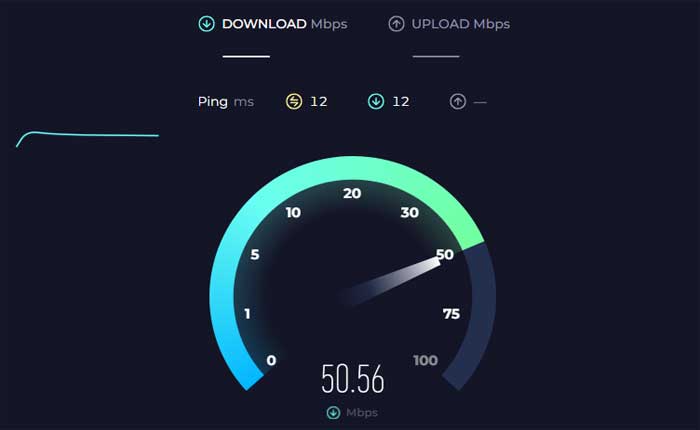
YouTube でチャンネル登録中にエラーが発生しましたか? 「はい」の場合、ここは正しい場所ですので、心配する必要はありません。
YouTube の購読機能を使用すると、ユーザーはお気に入りのチャンネルの最新コンテンツの最新情報を入手できます。
チャンネルを購読すると、そのチャンネルによって公開された新しい動画が購読フィードに表示されます。
これにより、楽しんでいるコンテンツを簡単に把握できるようになり、お気に入りのチャンネルからの更新を見逃すことがなくなります。
ただし、多くのユーザーが Youtube でチャンネル登録エラーに直面しています。
このガイドでは、いくつかの簡単で効果的な方法でこのエラーを修正する方法を説明します。
Youtubeでチャンネル登録時のエラーを修正する方法
エラーを修正するために試せるいくつかの手順を次に示します。
ページを更新:
場合によっては、ページを更新するだけで一時的な問題が解決されることがあります。
を押して YouTube ページを更新してみてください。 F5ボタン またはブラウザの 更新ボタン その後、再度チャンネル登録を試みます。
YouTube アプリを更新します。
モバイル デバイスでチャンネルに登録しようとしたときにエラーが発生した場合は、YouTube アプリを更新してみてください。
アプリを完全に閉じてから再度開き、問題が解決するかどうかを確認します。
その方法は次のとおりです。
アンドロイド用:
- 画面の下から上にスワイプして長押しすると、 「最近のアプリ」 メニュー。
- または、 「最近のアプリ」 デバイスにボタン (通常は正方形または長方形のアイコン) がある場合。
- 最近使用したアプリのリストをスクロールして、 YouTube アプリ 。
- YouTube アプリのプレビューを上にスワイプして完全に閉じます。
- あるいは、次のようなメッセージが表示される場合もあります。 「すべてを閉じる」 すべてのアプリを一度に閉じるオプション。
完了したら、 YouTube アプリをもう一度試して、チャンネルに登録しても問題が解決しないかどうかを確認します。
iOSの場合:
- Face ID を搭載した iPhone では、画面の下から上にスワイプし、画面の中央で少し停止します。
- この操作により、アプリ スイッチャーが開き、最近使用したアプリのプレビューが表示されます。
- 左または右にスワイプして、 YouTube アプリ。
- スワイプして、 YouTube アプリの 上にプレビューして完全に閉じます。
完了したら、 YouTube アプリをもう一度試して、チャンネルに登録しても問題が解決しないかどうかを確認します。
インターネット接続を確認してください:
安定したインターネット接続があることを確認してください。
接続が遅い、または断続的である場合、チャンネルに登録したり、YouTube の特定の機能にアクセスしたりできなくなる可能性があります。
オンライン サービスを使用して、接続速度を確認してください。
インターネット接続に問題がある場合は、WiFi ルーターを再起動するか、可能であれば別のネットワークに接続してみてください。
別のブラウザを試してください:
1 つのブラウザで問題が発生している場合は、別のブラウザを使用して問題が解決するかどうかを確認してください。
これは、問題がブラウザの設定に固有のものなのか、それともより広範な YouTube 関連の問題なのかを判断するのに役立ちます。
使用している場合 グーグルクローム、 使ってみてください Microsoft Edge、Mozilla Firefox、 オペラ またはその他のブラウザを選択してください。
別のブラウザでもエラーが継続するかどうかを確認してください。
さらに、 モバイル デバイスで YouTube にアクセスしている場合は、モバイル ブラウザではなく公式 YouTube アプリを使用してみてください。
アプリはよりスムーズなエクスペリエンスを提供し、サブスクリプションの問題を解決する可能性があります。
YouTube アプリを更新します。
最新バージョンの YouTube アプリを使用していることを確認してください。
デバイスのアプリ ストアに移動し、YouTube アプリで利用可能なアップデートがあるかどうかを確認します。
ここでは次の手順に従います。
Android デバイスの場合:
- を開きます。 Google Playストア あなたのデバイス上で。
- 左上隅にあるメニュー アイコン (3 本の横線) をタップします。
- 選択する 「私のアプリとゲーム」 メニューから。
- を探してください YouTube アプリ インストールされているアプリのリストにあります。
- アップデートが利用可能な場合は、ここにリストされます。
- をタップします。 “アップデート” の横にあるボタン YouTube 最新バージョンをインストールするためのアプリ。
アップデートが完了したら、YouTube アプリを起動し、エラーが継続するかどうかを確認します。
iOS デバイスの場合:
- を開きます。 アプリストア あなたのデバイス上で。
- 右上隅にあるプロフィールアイコンをタップします。
- 「」まで下にスクロールします。利用可能なアップデート」 セクション。
- のアップデートの場合、 9今すぐアプリ 利用可能な場合は、ここにリストされます。
- をタップします。 “アップデート” YouTube アプリの横にあるボタンをクリックして最新バージョンをインストールします
アップデートが完了したら、YouTube アプリを起動し、エラーが継続するかどうかを確認します。
ブラウザを更新します:

古いブラウザを使用している場合は、YouTube との互換性の問題が発生している可能性があります。
ブラウザを最新バージョンに更新してください。
その方法は次のとおりです。
グーグルクローム:
- 右上隅にある 3 つの縦の点をクリックします。
- 覆いかぶさる “ヘルプ” ドロップダウンメニューで。
- クリック 「Google Chromeについて」
- Chrome は自動的にアップデートを確認し、利用可能な場合はインストールします。
モジラ Firefox:
- 右上隅にある 3 本の水平線をクリックします。
- 選択する “ヘルプ” ドロップダウンメニューから。
- クリック 「Firefoxについて。」
- Firefox はアップデートをチェックし、新しいバージョンが利用可能な場合はインストールします。
マイクロソフトエッジ:
- 右上隅にある 3 つの水平点をクリックします。
- に行く 「ヘルプとフィードバック」 そして選択します 「Microsoft Edgeについて」
- Edge は更新プログラムを確認し、新しいバージョンがある場合はインストールします。
ブラウザを更新した後、ブラウザを再起動し、再度チャンネル登録を試みてください。
ブラウザ拡張機能を無効にします。

ブラウザの拡張機能やアドオンが YouTube の機能を妨げる場合があります。
拡張機能やアドオンを 1 つずつ無効にして、それらのいずれかが問題の原因となっているかどうかを確認してください。
その方法は次のとおりです。
グーグルクローム:
- Chromeを開きます:
- Google Chromeブラウザを起動します。
- 右上隅にある 3 つの点をクリックしてメニューを開きます。
- 選択する 「拡張機能」」メニューから選択してください。
- クリック 「拡張機能の管理」。
- インストールされている拡張機能のリストが表示されます。
- 各拡張機能の横にあるスイッチを切り替えて無効にします。
- をクリックすることもできます “取り除く” 拡張機能を一時的にアンインストールする場合。
モジラ Firefox:
- Mozilla Firefox ブラウザを起動します。
- 右上隅の 3 本の水平線をクリックしてメニューを開きます。
- 選択する 「アドオン」 メニューから。
- アドオンマネージャーで、次を選択します。 「拡張機能」 左側のサイドバーから。
- 各拡張機能の横にあるトグル スイッチをクリックして無効にします。
マイクロソフトエッジ:
- Microsoft Edgeブラウザを起動します。
- 右上隅にある 3 つの点をクリックしてメニューを開きます。
- 選択する 「拡張機能」 メニューから。
- 選択する 「拡張機能の管理」
- 各拡張機能の横にあるスイッチを切り替えて無効にします。
拡張機能を無効にした後、ブラウザを再起動し、再度チャンネルに登録してみます。
アプリのキャッシュとデータをクリアする (Android):
Android デバイスで YouTube を使用している場合は、YouTube アプリのキャッシュとデータをクリアしてみてください。
注記 データを消去すると YouTube アプリからサインアウトされるため、再度ログインする必要があります。
その方法は次のとおりです。
- Android デバイスの設定アプリに移動します。
- デバイスに応じて、次のようなオプションが表示されます。 「アプリ」 「アプリケーション」 または “アプリケーションマネージャ。”
- インストールされているアプリのリストをスクロールして、 YouTube アプリ。
- それをタップして設定を開きます。
- 以内 YouTube アプリ 設定を実行すると、ラベルの付いたオプションが表示されるはずです “ストレージ” または 「ストレージとキャッシュ。」
- このオプションをタップします。
- タップする “キャッシュの消去” そして 「データをクリア」 アプリによって保存された一時ファイルを削除します。
完了したら、YouTube アプリを起動し、チャンネルに登録して問題が解決したかどうかを確認します。
ブラウザのキャッシュと Cookie をクリアします。

ブラウザに保存されているキャッシュ データや Cookie は、YouTube の機能に問題を引き起こす可能性があります。
ブラウザのキャッシュと Cookie をクリアしてから、ブラウザを再起動して、再度購読を試みてください。
その方法は次のとおりです。
グーグルクローム:
- Google Chromeを開きます。
- 右上隅にある 3 つの点をクリックしてメニューを開きます。
- 選択する “閲覧履歴データの消去。”
- ポップアップ ウィンドウで、 「Cookieおよびその他のサイトデータ」 および「キャッシュされた画像とファイル」。
- クリック 「データをクリアしてください。」
モジラ Firefox:
- Mozilla Firefox を開きます。
- 右上隅の 3 本の水平線をクリックしてメニューを開きます。
- 選択する 「オプション」
- 左側のサイドバーで、 「プライバシーとセキュリティ」。
- 下にスクロールして、 「クッキーとサイトデータ」 セクション。
- クリック 「データを消去します。」
- 両方チェックしてください 「クッキーとサイトデータ」 そして 「キャッシュされた Web コンテンツ」。
- クリック “クリア。”
マイクロソフトエッジ:
- Microsoft Edgeを開きます。
- 右上隅にある 3 つの点をクリックしてメニューを開きます。
- 「設定」を選択します。
- に行く 「プライバシー検索とサービス」
- 「プライバシーとサービス」の下で、 をクリックします。 “閲覧履歴データの消去。”
- 選ぶ 「Cookieおよびその他のサイトデータ」 そして 「キャッシュされた画像とファイル」
- クリック “クリア。”
キャッシュと Cookie をクリアした後、ブラウザを再起動し、再度購読を試みます。
デバイスのアップデートを確認します。
モバイル デバイスのオペレーティング システムが最新であることを確認してください。
デバイスを常に最新の状態に保つと、YouTube などのアプリとの互換性の問題を解決できます。
デバイスの設定に移動し、利用可能なシステム アップデートがあるかどうかを確認します。
その方法は次のとおりです。
アンドロイド:
- を開きます。 設定 Android デバイス上のアプリ。
- 下にスクロールしてタップします “システム” または 「電話について” (正確な文言はお使いのデバイスによって異なる場合があります)。
- を探してください “システムアップデート” または “ソフトウェアの更新” オプションを選択してタップします。
- デバイスは利用可能なアップデートを確認します。
- アップデートが利用可能な場合は、画面上の指示に従ってダウンロードしてインストールします。
iOS デバイス:
- を開きます。 設定 iOS デバイス上のアプリ。
- タップする “一般的な。”
- 選択する “ソフトウェアの更新。”
- デバイスは利用可能なアップデートを確認します。
- アップデートが利用可能な場合は、次のオプションが表示されます。 “ダウンロードとインストール。”
- 画面上の指示に従ってアップデートを完了します。
ウィンドウズ:
- 単純に検索する Windowsアップデート 検索バーの をクリックして更新メニューを開きます。
- 次に、をクリックします アップデートを確認。
更新後、デバイスを再起動し、YouTube でチャンネル登録を試み、エラーが継続するかどうかを確認します。
アプリをアンインストールして再インストールします。
問題が解決しない場合は、デバイスから YouTube アプリをアンインストールし、再インストールしてみてください。
これは、アプリ関連の潜在的な問題を解決するのに役立ちます。
注記 これにより、YouTube でダウンロードしたビデオが削除される可能性があります。
ここでは次の手順に従います。
の上…
